
Gabriel Brooks
0
4725
921
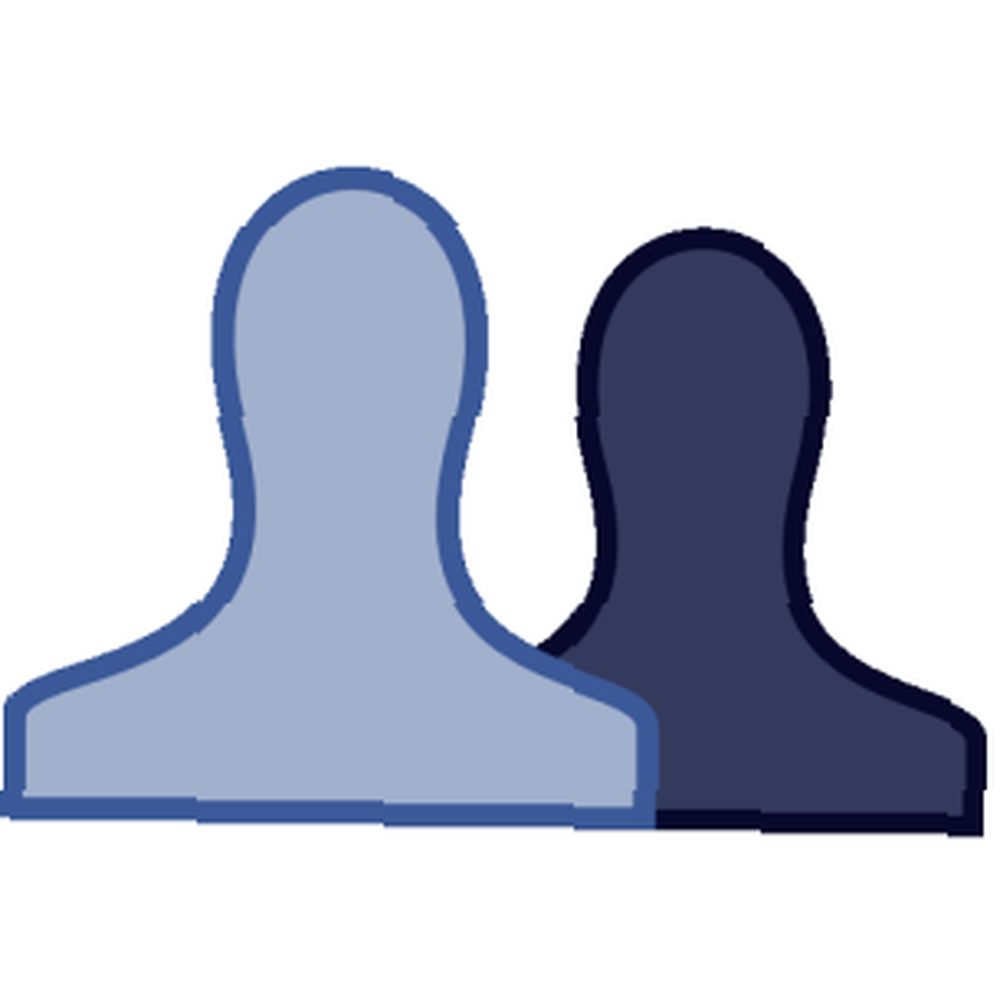 В Интернете существует множество блогов и веб-сайтов, на которых есть список подписок, где вы можете подписаться на рассылку новостей. Возможно, вы даже предлагали предложить такую систему подписчика на своем веб-сайте, но она кажется слишком дорогой и слишком сложной для установки на вашем собственном сервере..
В Интернете существует множество блогов и веб-сайтов, на которых есть список подписок, где вы можете подписаться на рассылку новостей. Возможно, вы даже предлагали предложить такую систему подписчика на своем веб-сайте, но она кажется слишком дорогой и слишком сложной для установки на вашем собственном сервере..
Здесь, в MUO, мы много рассказали о создании списка рассылки и информационного бюллетеня. Джеймс описал полезный онлайн-сервис под названием Zotero для использования списка рассылки. Однако во всех этих случаях вы зависите от другого онлайн-сервиса, большинство из которых не обычно бесплатно.
Введите PHPList. Вы слышали о PHPList в Справочнике. 8 Важные адреса электронной почты, которые вы должны добавить в свой список контактов. 8 Важные адреса электронной почты, которые вы должны добавить в свой список контактов. Знаете ли вы, что вы можете использовать простое электронное письмо для отправки материалов в ваши любимые онлайн-сервисы? Сохраните эти 8 важных адресов электронной почты в адресную книгу и увеличьте свою производительность уже сегодня. - по крайней мере, вариант размещения в любом случае. Опять же, это онлайн-сервис, за который вы платите, где вы можете настроить список рассылки на вашем сайте. Кто-то еще обслуживает сервис и список, и вы должны платить ежемесячную плату. Но вы можете скачать PHPList для абсолютно бесплатно и установите его на свой веб-сервер. Ребята из PHPList будут взимать с вас сотни денег за установку и настройку сервиса, но, если честно, если вы когда-либо устанавливали WordPress или другие приложения PHP на вашем сервере ранее, то это не сильно отличается. Вы Можно сделай это сам.
Установка PHPList на ваш собственный веб-сервер
В чем преимущество установки скрипта на вашем собственном сервере? Ну, номер один, весь ваш список и все, что связано с подписками и новостями, хранятся где-то, что вы контроль. Это также бесплатно.
Сначала загрузите бесплатную копию PHPList и сохраните ее на свой компьютер. Так же, как когда вы устанавливаете WordPress, используете phpMyAdmin или любую другую утилиту, которую ваш веб-хост использует для создания новой базы данных SQL, добавьте новую базу данных под названием “phplistdb” а затем добавить нового пользователя “PHPlist” с паролем “PHPlist“, и предоставить все права на базу данных phplistdb.
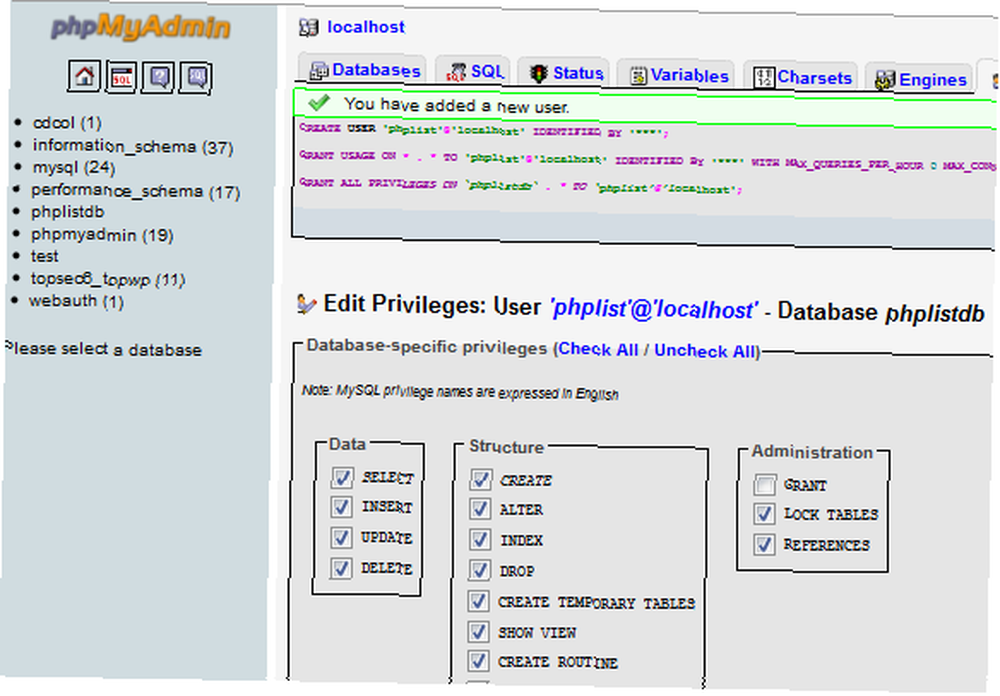
В загруженном Zip-файле вы найдете “public_html” папка с файлом index.html и “списки” папка. Загрузите их в подкаталог на своем веб-сервере (в общей папке), где вы хотите сохранить скрипт PHPLists. Перед загрузкой зайдите и убедитесь, что отредактировали config.php файл в / Списки / конфигурация /.
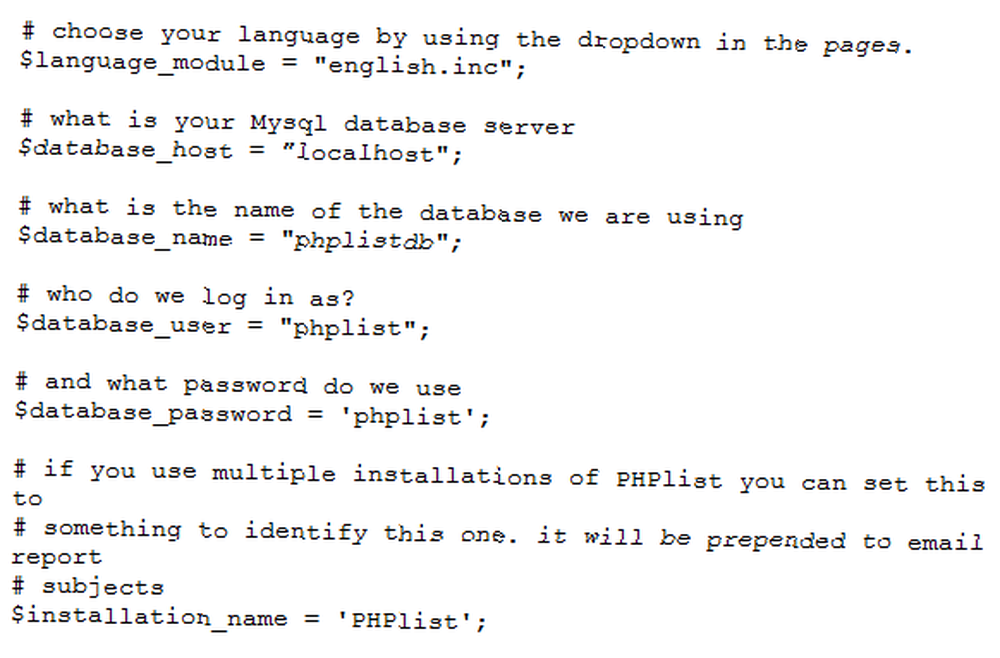
Важные настройки находятся в верхней части файла config.php. Просто убедитесь, что имя базы данных, идентификатор пользователя и пароль совпадают с теми, которые вы использовали при настройке базы данных. Другой важный параметр - это $ pageroot и $ adminpages - убедитесь, что они указывают на правильный каталог, куда вы загрузили “списки” каталог.
Если вы настроили базу данных и файл конфигурации правильно, при открытии “Http: /// подписки / списки /” , скрипт откроет страницу, где вы можете запустить скрипт установки PHPlist. Я использовал “Подписки” в этом случае, но вы будете использовать любой подкаталог, куда вы загрузили скрипт.
Нажмите, чтобы установить PHPList, и вы увидите, что скрипт заполняет все таблицы в базе данных PHPlist, которую вы создали..
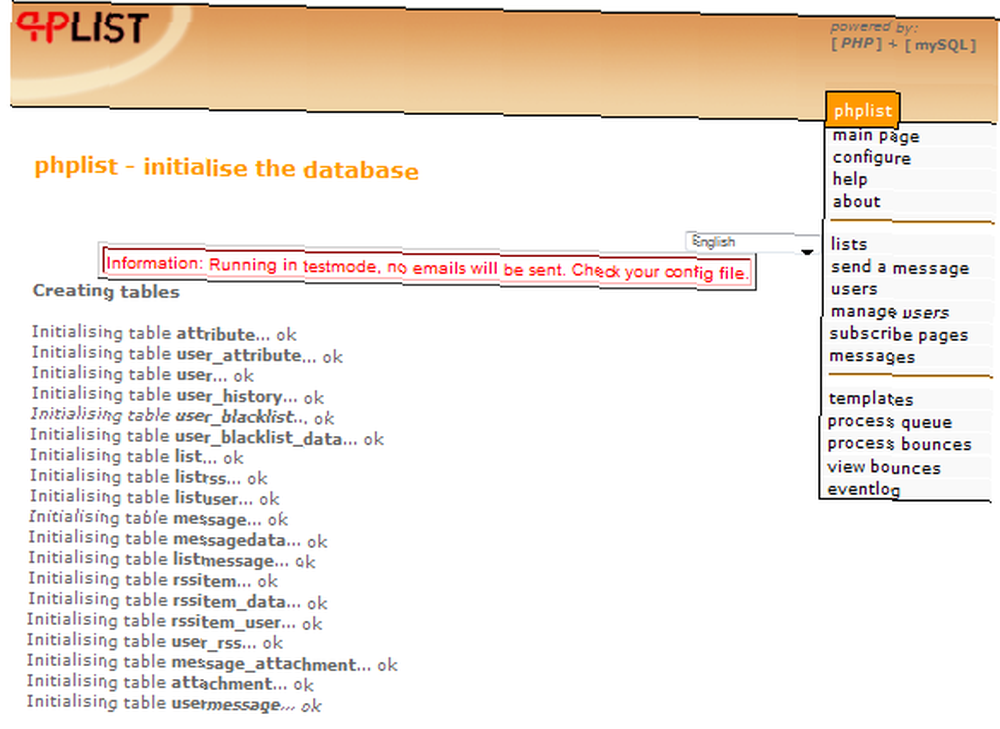
Как только это будет сделано, нажмите на “Главная страница“, а затем нажмите на “Настройка phpList” на следующем экране.
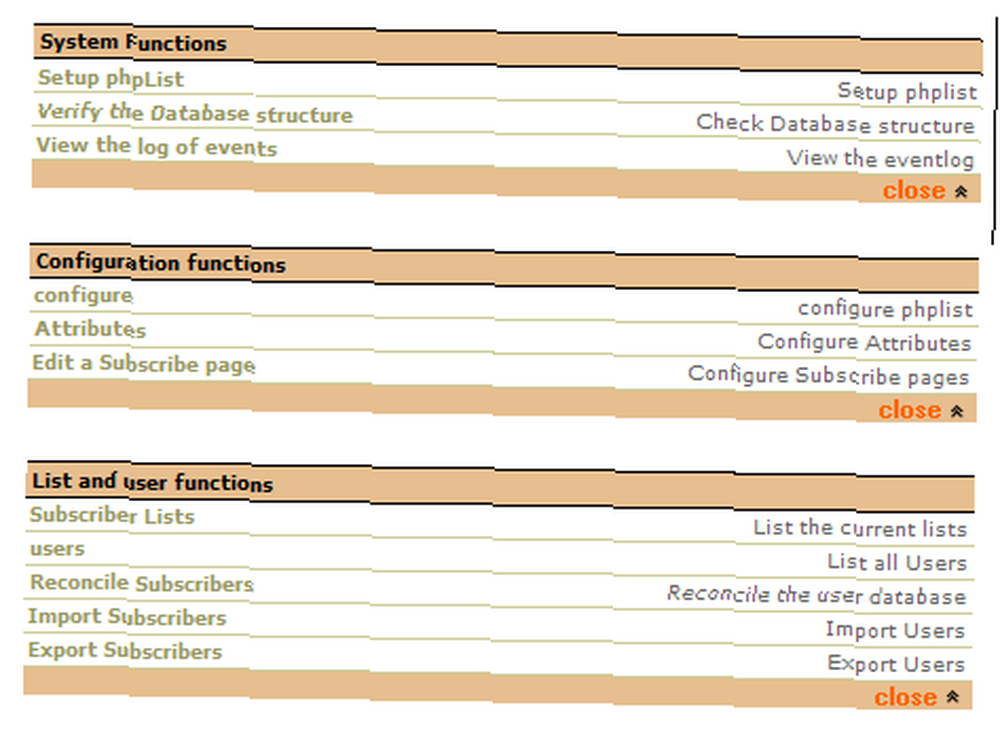
На следующем экране вы легко сможете настроить phpList для запуска на вашем сервере. Все, что вам нужно сделать, это просмотреть каждый элемент в списке. Процедура проведет вас через все.
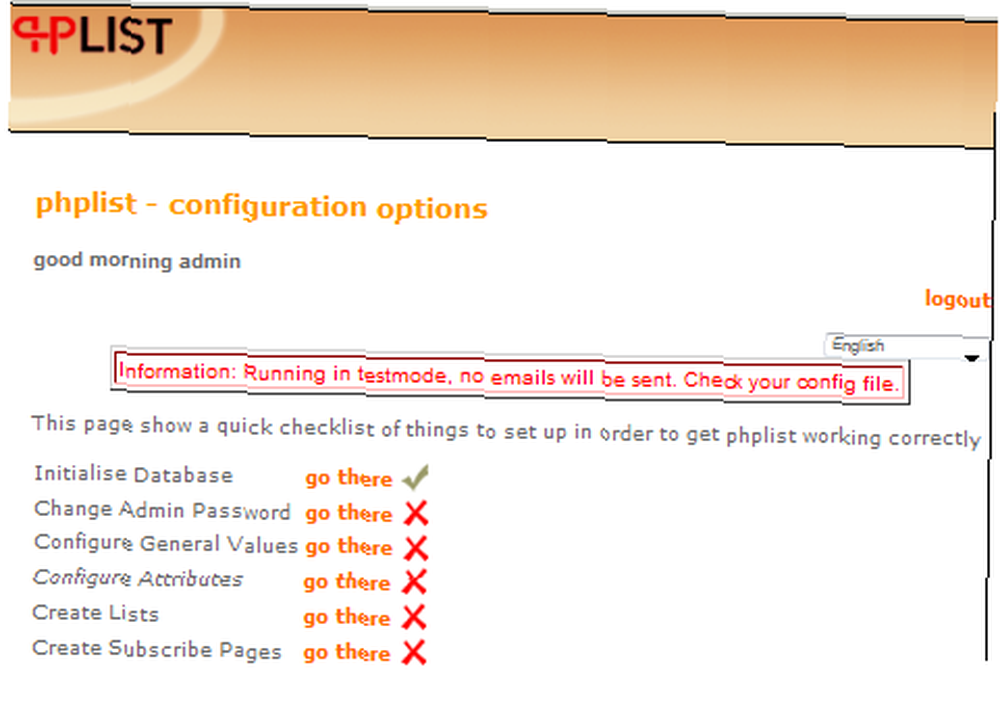
На страницах конфигурации страницы вы можете настроить практически все, что видят пользователи в процессе подписки..
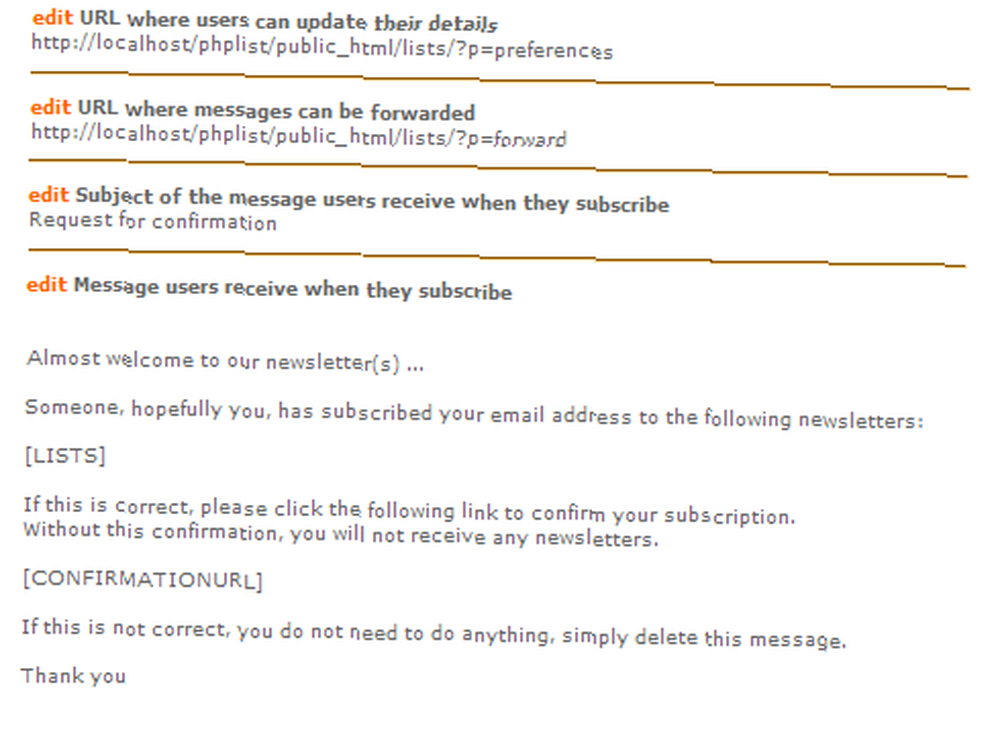
Настройки включают общее форматирование “подпишите меня” страница, а также, куда люди перенаправляются после успешной подписки - позволяет вам предложить “Спасибо что подписались” страница, которую вы создали сами.
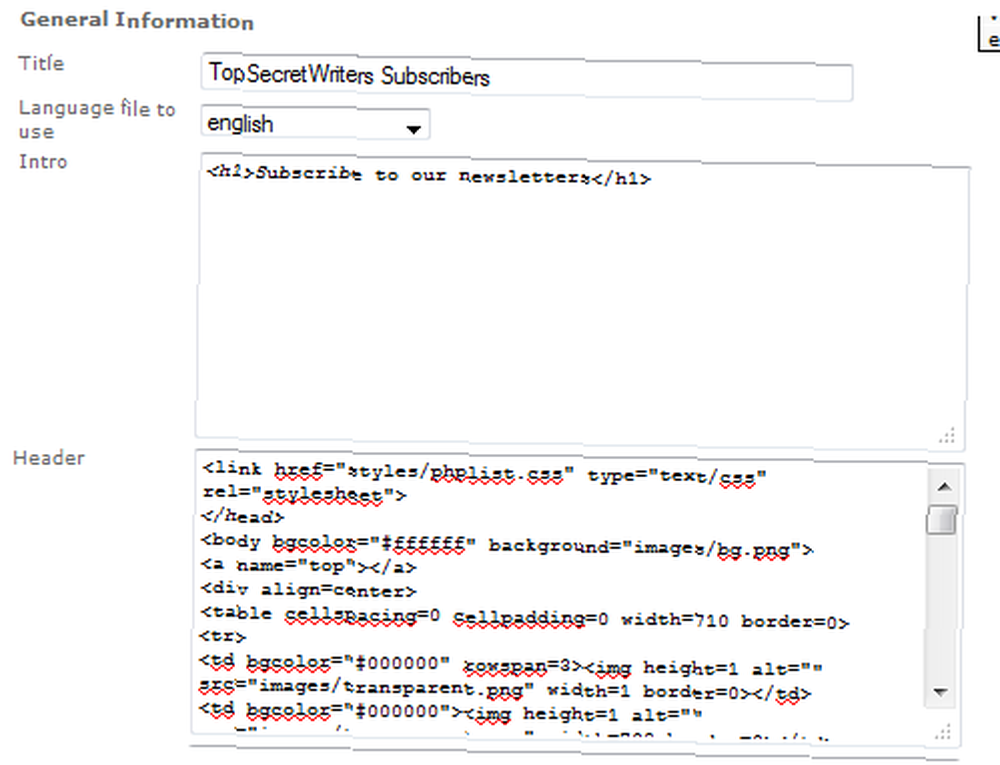
Как вы можете видеть выше, ничего не установлено в камне. Хотите, чтобы заголовок страницы подписки выглядел точно так же, как ваш собственный сайт, измените “заголовок” код по своему вкусу.
Имейте в виду, что вам не нужно делать все эти настройки. Вы можете установить, настроить и запустить phpList прямо из коробки без каких-либо настроек. Все, что вам нужно сделать, это создать “подписываться” ссылку на ваш сайт, и отправьте посетителей в каталог / lists / - они увидят страницу регистрации, где они могут ввести свой адрес электронной почты, чтобы подписаться на вашу рассылку.
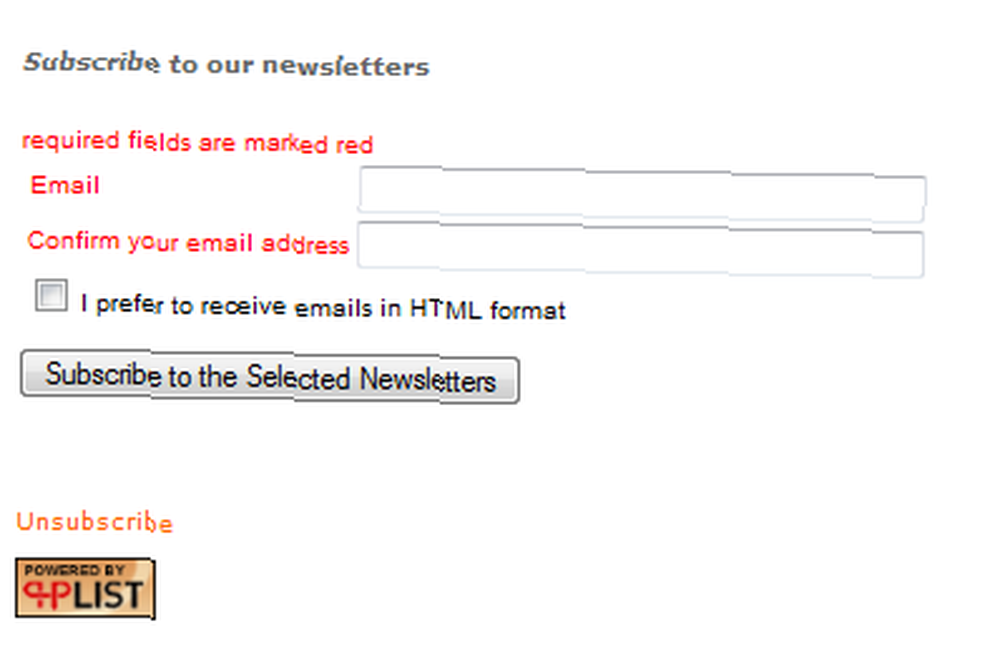
Вся информация хранится на ваш сервер, а не какой-то сервис, где все хранится на “облако” где-то. Они подписываются и отправляются прямо на “благодарю вас” страница.
Следует помнить одно предостережение - сценарию требуется возможность отправлять электронную почту на ваш сервер. Он может использовать SMTP, если вы настроите его в файле конфигурации, но может потребоваться некоторая работа для его отправки, если вы не используете стандартный порт 25. Существует множество форумов помощи, которые могут помочь с этой настройкой, но имейте это в виду, если вы столкнетесь с кирпичной стеной. Вам также может потребоваться работать в тесном контакте со службой веб-хостинга, чтобы у вашей учетной записи были соответствующие разрешения для отправки почты. Или вы можете настроить систему на свой собственный веб-сервер и открыть нужный порт самостоятельно.
Итак, попробуйте phpList и посмотрите, каково это - управлять своим списком подписчиков. Вам никогда не придется беспокоиться о потере списка, который вы так усердно строили - вы можете экспортировать и сохранить этот список, чтобы он всегда был у вас. Сообщите нам, что вы думаете об услуге, и знаете ли вы о каких-либо похожих сценариях рассылки, которые также работают на веб-сервере.











